Realmeのテキストメッセージをパソコンで閲覧したいですか?メッセージをもっと簡単に読んだり返信したりしたい場合でも、仕事中にスマートフォンのメッセージをパソコンに同期したい場合でも、このガイドが役立ちます。公式ツールやサードパーティ製ツールを使えば、RealmeのSMSをWindowsまたはmacOSのパソコンに簡単に同期でき、アクセス性と管理性が向上します。以下のセクションでは、スマートフォンを頻繁に確認することなく、パソコンでRealmeのテキストメッセージを閲覧・管理できる、シンプルで効果的な方法をいくつかご紹介します。
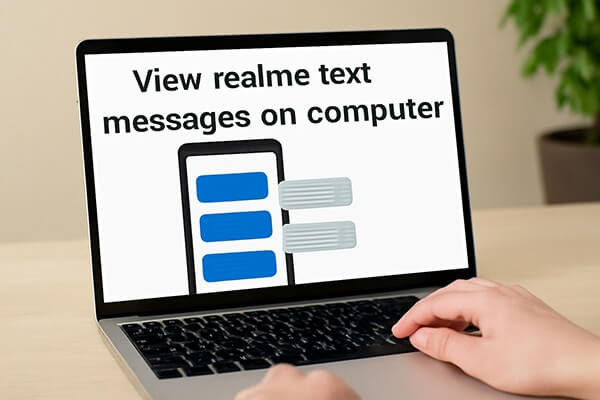
Google Messages for Webは、Realmeユーザーがサードパーティ製アプリをインストールすることなく、パソコンでテキストメッセージを閲覧できる便利なソリューションです。ブラウザを使用して、スマートフォンとパソコン間でメッセージをリアルタイムに同期します。
手順は次のとおりです。
ステップ 1. realme スマートフォンで Google メッセージ アプリを開きます。
ステップ 2. 3 つのドットのメニューをタップし、「デバイスのペアリング」を選択します。

ステップ 3. コンピューターでmessages.google.com/webにアクセスします。
ステップ 4. 携帯電話を使用して、コンピューター画面上の QR コードをスキャンします。
ステップ 5. ペアリングが完了すると、コンピューター上で realme SMS を簡単に読んだり、返信したり、管理したりできるようになります。
Microsoft の Phone Link (旧 Your Phone) は、特にWindowsユーザー向けに、コンピューター上で realme のテキスト メッセージを確認するためのもう 1 つの信頼できる方法を提供します。
ガイドに従って、 Windows 10/11 で realme テキスト メッセージを表示します。
ステップ 1. Link to Windows (多くの realme スマートフォンに内蔵) をインストールするか、Google Play からダウンロードします。
ステップ 2. Windows PC で、Phone Link アプリ (ほとんどの最新のWindowsバージョンにプリインストールされています) を開きます。
ステップ 3. 両方のデバイスで同じ Microsoft アカウントでサインインします。
ステップ 4. QR コードまたは手動でペアリング プロセスに従います。
ステップ 5. ペアリング後、PC インターフェースで「メッセージ」をクリックして、realme SMS を表示、送信、または返信します。

Realmeのテキストメッセージをパソコンで確認するプロフェッショナルな方法をお探しなら、特にバックアップや印刷のために、 Coolmuster Android Assistant(Androidデータ移行)最適です。デスクトップで完全なメッセージ管理が可能です。
Androidアシスタントの主な機能
Androidアシスタントを使用してコンピューターで realme テキスト メッセージを表示するにはどうすればいいですか?
01 WindowsまたはMacコンピューターにAndroid Assistant をダウンロードしてインストールします。
02 USBケーブルまたはWi-Fiを使用して、realmeスマートフォンをコンピューターに接続します(より安定した接続のためにUSBが推奨されます)。
RealmeスマートフォンでUSBデバッグを有効にするように求められた場合は、有効にしてください。プログラムが画面に指示を表示して操作をガイドします。

03デバイスが認識されたら、左側のパネルの「SMS」オプションをクリックします。

04 Realmeのテキストメッセージが画面に表示されます。デスクトップから直接、メッセージを読んだり、検索したり、エクスポートしたり、返信したり、削除したりできます。

より明確な手順については、各ステップを視覚的に説明する次のビデオ チュートリアルをご覧ください。
AirDroid Webを使えば、同じWi-Fiネットワーク、あるいはインターネット経由で、Realmeのメッセージをリモート管理できます。ワイヤレスでプラットフォームに依存しません。
手順は以下のとおりです。
ステップ 1. Play ストアから realme デバイスに AirDroid をインストールします。
ステップ 2. コンピューターでweb.airdroid.comを開きます。
ステップ 3. 同じ AirDroid アカウントを使用して、携帯電話とコンピューターの両方にサインインします。

ステップ 4. ダッシュボードから「メッセージ」アイコンをクリックして、SMS を表示または送信します。
上記の各方法は、デバイス、システム設定、および使用ニーズに応じて、コンピューターで realme テキスト メッセージを表示するさまざまな方法を提供します。
SMSの閲覧と返信だけでなく、メッセージのバックアップ、エクスポート、管理もシームレスに行える、信頼性の高いフル機能のソリューションをお探しなら、 Coolmuster Android Assistant(Androidデータ移行)が最適です。すっきりとしたインターフェース、高度なコントロール、そしてRealmeをはじめとするAndroidスマートフォンへのフルサポートを含む幅広いデバイス互換性を備えており、一般ユーザーにもプロフェッショナルにも理想的なツールです。
関連記事:
RealmeをPCに同期する方法【2025年の5つの実用的なソリューション】
Realmeで削除されたテキストメッセージを復元する方法【3つの簡単な方法】





